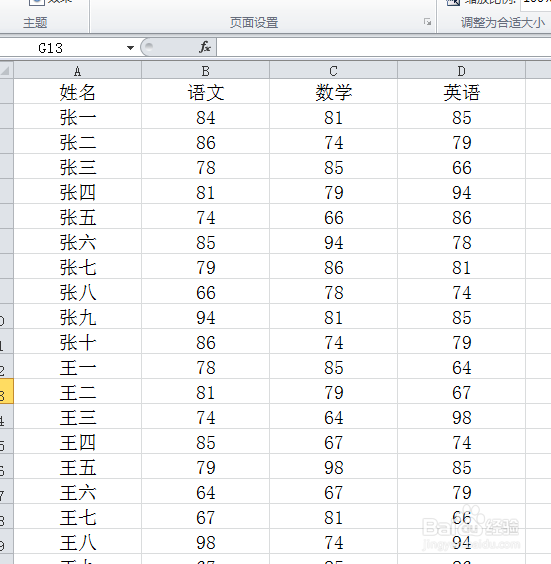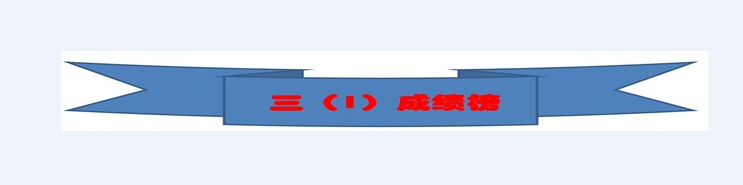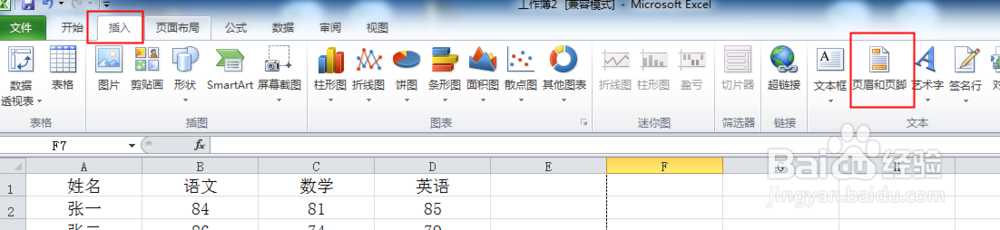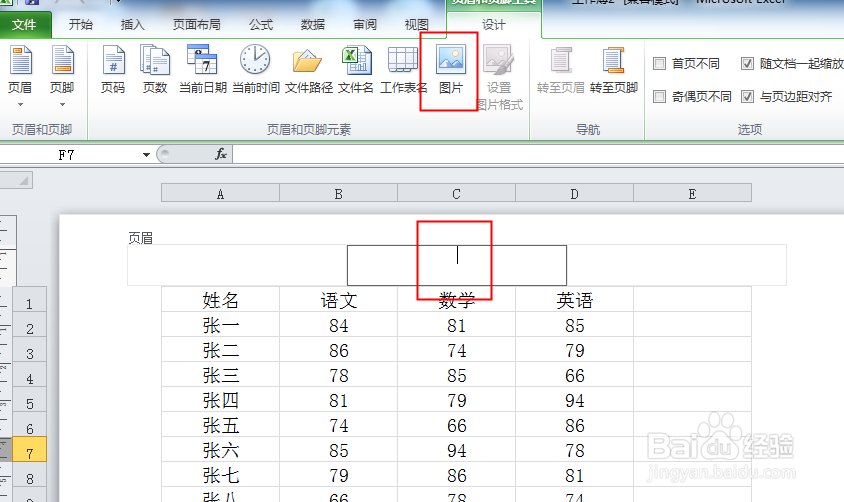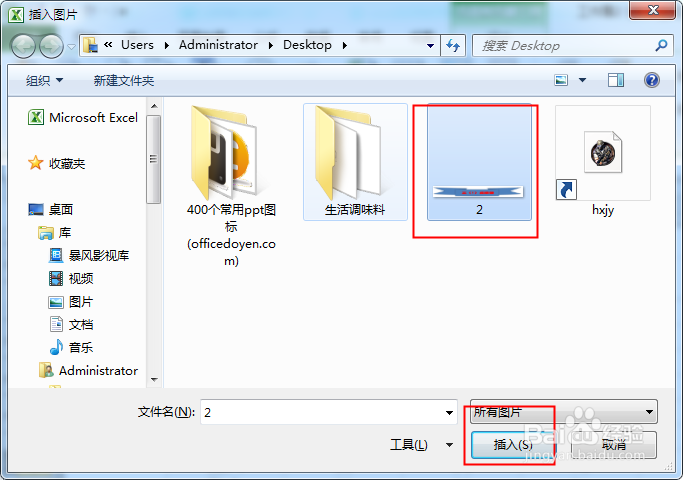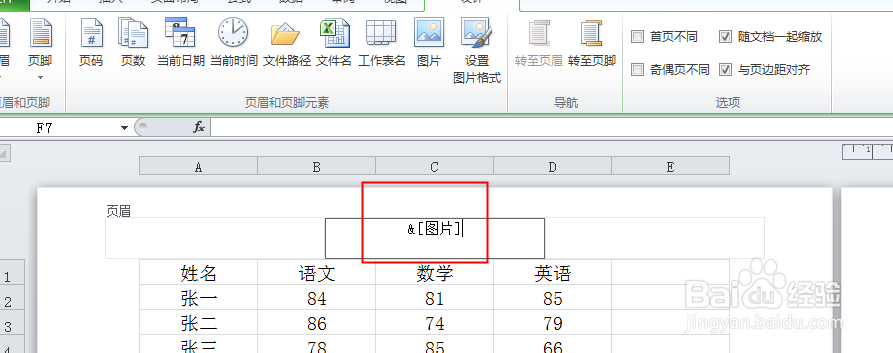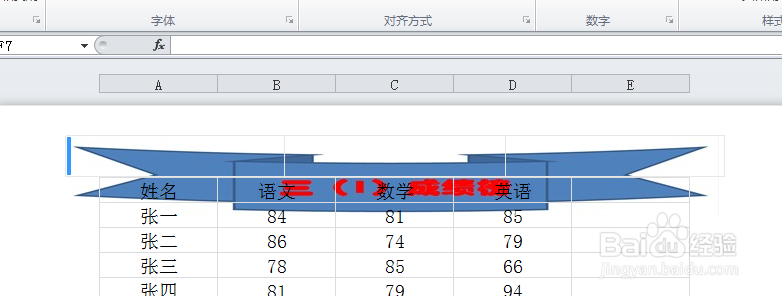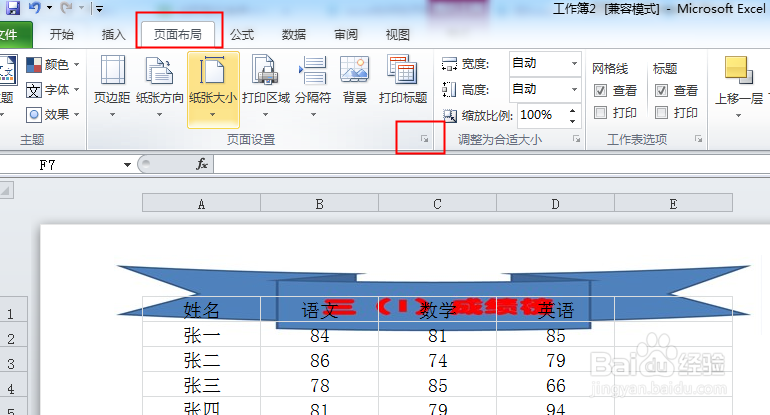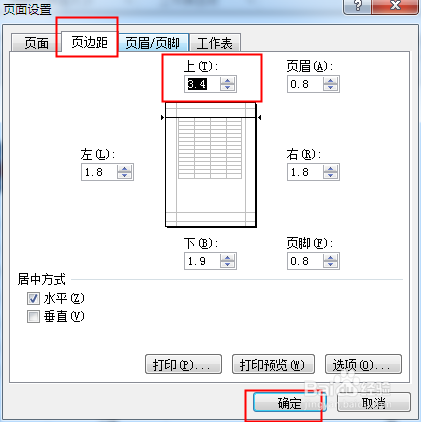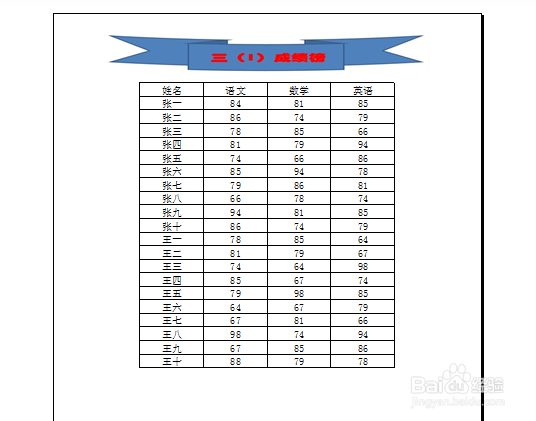excel如何在页眉或页脚插入图片
1、打开数据表。
2、做好页眉图片。
3、点击插入,页眉或页脚。
4、光标移动到中间位置,点击图片。
5、找到图片,点击插入。
6、插入后是看不到效果的。
7、点击旁边任意位置,就可以看到效果了,不过下图明显页眉小了。
8、点击页面布局,页面设置右边的小三角。
9、弹出对话框,在页边距下,把上边距调大,确定。
10、点击打印预览,看效果。
声明:本网站引用、摘录或转载内容仅供网站访问者交流或参考,不代表本站立场,如存在版权或非法内容,请联系站长删除,联系邮箱:site.kefu@qq.com。
阅读量:88
阅读量:67
阅读量:89
阅读量:49
阅读量:83